Defender for Cloud Apps 如何保护 NetDocuments 环境
作为一种高效工作和协作云解决方案,NetDocuments 保留组织的敏感信息。 恶意行为者对 NetDocuments 的任何滥用或任何人为错误都可能使你最重要的资产和服务面临潜在攻击。
将 NetDocuments 连接到 Defender for Cloud Apps,你就能更好地了解 NetDocuments 活动,并提供针对异常行为的威胁检测。
主要威胁
帐户被盗用和内部威胁
数据泄露
安全意识不足
非管理的自带设备办公 (BYOD)
Defender for Cloud Apps 如何保护你的环境
使用策略控制 NetDocuments
| 类型 | 名称 |
|---|---|
| 内置异常情况检测策略 | 来自匿名 IP 地址的活动 来自不常见国家/地区的活动 来自可疑 IP 地址的活动 不可能旅行 已离职用户执行的活动(需要 Microsoft Entra ID 作为 IdP) 异常文件共享活动 异常文件检测活动 异常管理活动 异常的多个文件下载活动 |
| 活动策略 | 使用 NetDocuments 审核日志活动生成自定义策略 |
注意
NetDocuments 不支持登录/注销活动。
有关创建策略的详细信息,请参阅创建策略。
自动执行治理控制
除了监视潜在威胁之外,你还可以应用并自动执行以下 NetDocuments 治理操作,来修复检测到的威胁:
| 类型 | 操作 |
|---|---|
| 用户治理 | 发出警报时通知用户(通过 Microsoft Entra ID) 要求用户再次登录(通过 Microsoft Entra ID) 暂停用户(通过 Microsoft Entra ID) |
有关修复应用威胁的更多信息,请参阅治理连接的应用。
实时保护 NetDocuments
查看保护外部用户并与之协作以及阻止和防止敏感数据下载到非管理的或有风险的设备的最佳做法。
SaaS 安全状况管理(预览版)
连接 NetDocument,以便自动获取 Microsoft 安全功能分数中 NetDocument 的安全状况建议。 在“安全功能分数”中,选择“建议”操作,然后按 Product = NetDocument 进行筛选。 NetDocument 支持在 NetDocument 中采用 SSO(单一登录)的安全建议。
有关详细信息,请参阅:
将 NetDocuments 连接到 Microsoft Defender for Cloud Apps
本部分提供有关使用应用连接或 API 将 Microsoft Defender for Cloud Apps 连接到现有 NetDocuments 的说明。 通过此连接,可以实现组织对 NetDocuments 使用的可见性和控制。
先决条件
- 用于登录到 NetDocuments 的 NetDocuments 用户必须是具有完整权限的 NetDocuments 存储库管理员用户。
配置 NetDocuments
使用具有完整权限的 NetDocuments 存储库管理员用户登录 NetDocuments 帐户。
通过右上角进入管理门户。
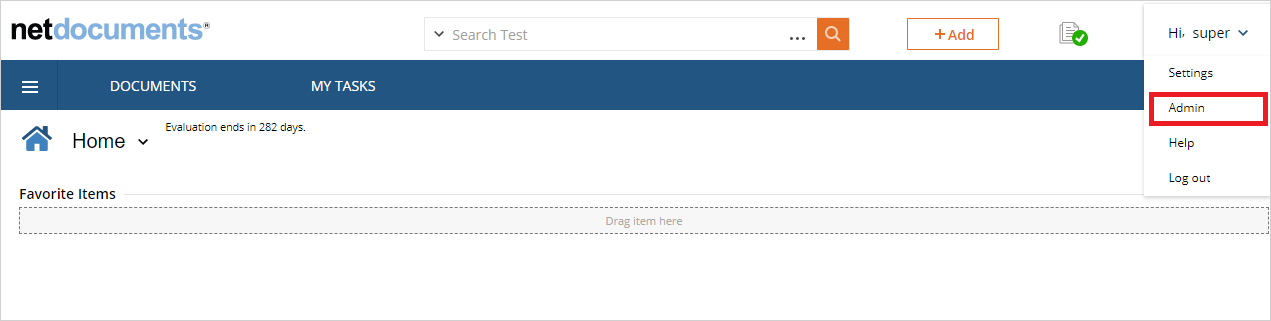
进入左上角的信息和设置部分。
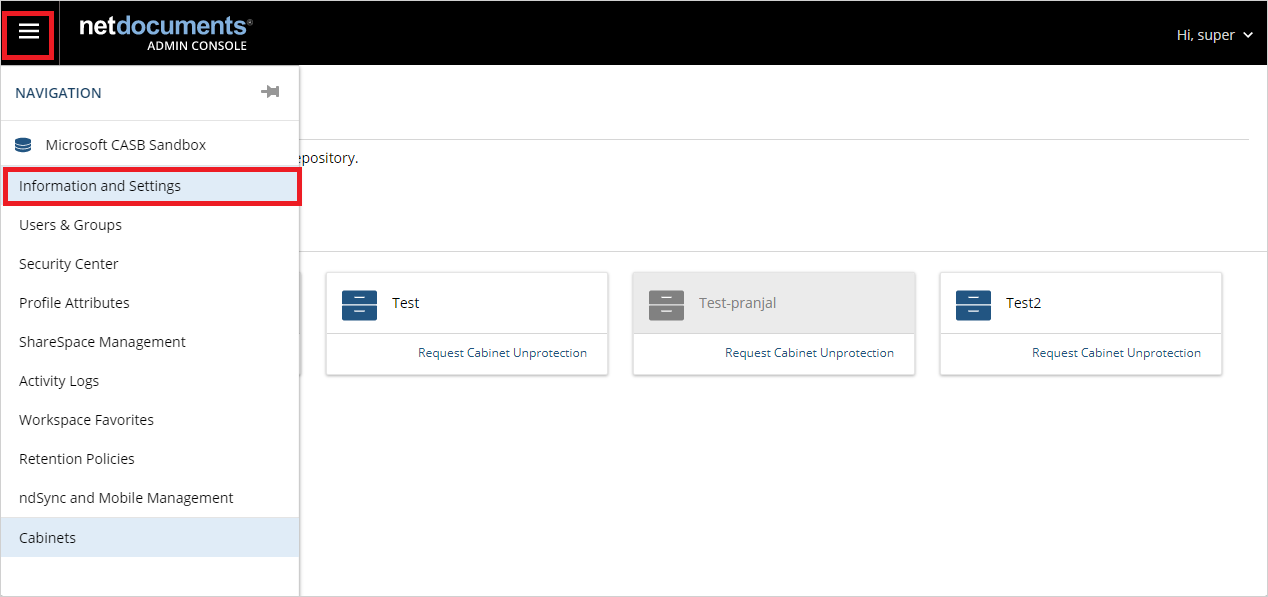
在此页面中,可以找到存储库 ID。 复制并保存它。 稍后需要用到此信息。
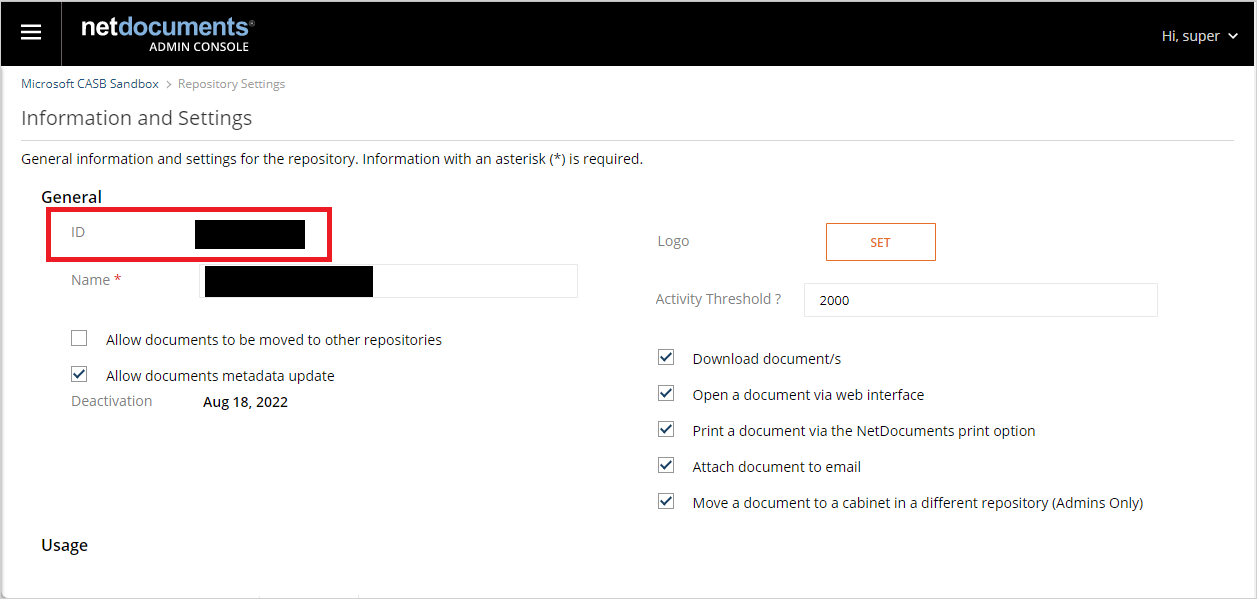
记录帐户的 URL(它应该是以下列表中的 URL 之一)。 稍后需要使用此信息。
位置 URL 英国 https://eu.netdocuments.com 澳大利亚 https://au.netdocuments.com 德国 https://de.netdocuments.com 美国或任何其他位置 https://vault.netvoyage.com
配置 Defender for Cloud Apps
在 Microsoft Defender 门户中,选择“设置”。 然后选择“Cloud Apps”。 在“连接的应用”下,选择“应用连接器”。
在“应用连接器”页面中,选择“+ 连接应用”,然后选择“NetDocuments”。
在下一个窗口中,为连接器指定描述性名称,然后按“下一步”。
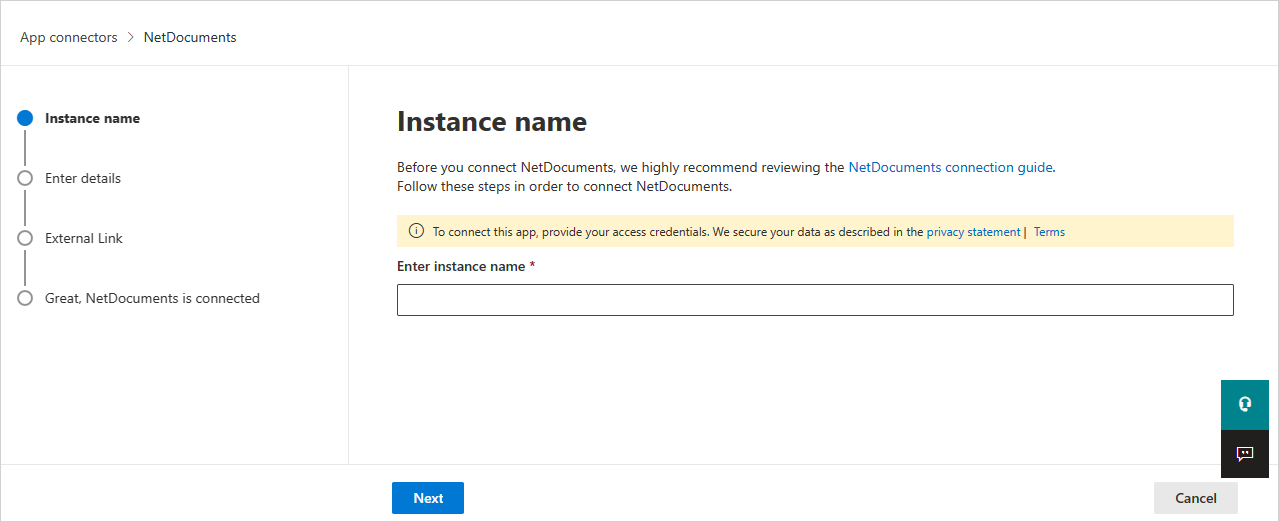
在“输入详细信息”屏幕中,输入以下字段:
- 存储库 ID:你保存的应用存储库 ID。
- 应用 URL:你保存的 URL。
选择“下一步”。
选择“连接 NetDocuments”。
在 Microsoft Defender 门户中,选择“设置”。 然后选择“Cloud Apps”。 在“连接的应用”下,选择“应用连接器”。 确保连接的应用连接器为已连接状态。
速率限制和限制
- 默认速率限制为每分钟 10 万次请求。
- NetDocuments 不支持登录/注销活动。
后续步骤
如果遇到任何问题,我们可以提供帮助。 要获取产品问题的帮助或支持,请开立支持票证。